Instagram is een gratis app voor iPhone, iPod touch, iPad en Android waarmee je filters en locatiegegevens aan foto's toe te passen, en ze delen op Facebook, Twitter, Flickr en Tumblr. Dit artikel zal u precies hoe u Instagram gebruiken op uw apparaat van keuze te onderwijzen.
Stappen
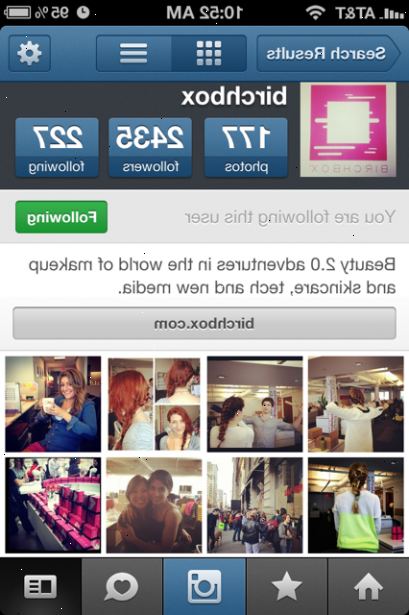
- 1Download de instagram app uit of rechtstreeks vanuit de app store op je iPhone, iPod touch of iPad of uit de Google Play Store op je Android-toestel.
- Als je de app downloaden van iTunes je zal hebben om het synchroniseren met uw iOS-apparaat voordat je in staat bent om het te gebruiken.
- U kunt de app direct vanaf uw apparaat te vinden door de lancering van de App Store en het zoeken naar "Instagram". Als u niet de app hebt, kunt u deze downloaden van de iTunes App Store.
- 2Start de instagram app door te tikken op het pictogram van het startscherm van je toestel.
- 3Klik op de "aanmelden" knop aan de onderkant van je scherm en voer uw e-mail, gebruikersnaam, wachtwoord, telefoonnummer (optioneel), en upload een foto (optioneel) om uw account te maken.
- 4U kunt nu voor kiezen om contacten te importeren en vrienden te vinden uit uw lijst met contactpersonen, facebook-account, Twitter-account, of gewoon zoeken naar namen en gebruikersnamen. U zult ook in staat zijn om vrienden op elk moment vanuit uw account toe te voegen. Klik op "Next" als u klaar bent.
- 5U kunt nu optioneel kiezen om suggereerde instagram gebruikers te volgen door te klikken op de "follow" knop naast hun naam. Klik op 'Gereed' om het proces te voltooien en verder rechtstreeks tot uw account.
- 6Vanuit het tabblad "diervoeder" kunt u door berichten bladeren door alle van de gebruikers die je volgt door met omhoog. Om naar het tabblad Feed krijgen, tikt u op het pictogram dat lijkt op een huis aan de zeer links.
- Klik op de knop Vernieuwen in de rechterbovenhoek om het tabblad herladen.
- U kunt op de knop "zoals" en klik op "commentaar" om uw mening van een foto met andere Instagram-gebruikers delen.
- 7Vanuit de "populaire" tabblad kunt u foto's geüpload door andere gebruikers die worden steeds aandacht van de instagram gemeenschap zien. De populaire tab wordt gevisualiseerd door een ster icoon.
- 8Te klikken op de tab "delen" kunt u foto's of selecteer foto's van het toestel fotoalbums snap.
- Klik op het camera-icoontje in het midden om een foto te breken. (Dit vereist een apparaat met een camera zoals de iPhone of een Android-telefoon.) U kunt ook op het kleine icoontje in de rechterbenedenhoek om in-en uitschakelen flash van uw apparaat, indien ondersteund.
- U kunt ook op de gelaagde foto icoon van de bodem links om een foto uit je fotoalbums te selecteren.
- 9U kunt een filter optioneel toepassen op uw foto. Klik op de met elkaar verweven vierkantjes onderaan links om een foto te werken met kiezen, selecteert u een filter uit de keuzes die worden weergegeven. Klik op "Next" als u klaar bent. Op een iPhone, zal dit een groen vinkje op de onderkant van het scherm, terwijl op een Android, tikt u op de dubbele pijltjes op de rechterbovenhoek om verder te gaan.
- 10Geef een korte beschrijving van uw foto in de 'wat?' tekstinvoerveld.
- U kunt desgewenst ook de optie "Waar?" tab naar locatie info toe te voegen aan uw foto.
- 11Klik op een van de sociale netwerken onder "delen" die u wilt uw foto plaatsen op. Voer de gebruikersnaam en het wachtwoord van je account te koppelen met je Instagram-account.
- 12Klik op "done" om het proces te voltooien en post uw foto. Uw foto wordt weergegeven in uw "Feed" en ook het voer van andere Instagram-gebruikers die je volgt. Het zal ook worden geplaatst op een van de sociale netwerken die u hebt geselecteerd.
- 13Klik op het tabblad "nieuws" om updates te krijgen van Instagram en andere gebruikers.
- 14Te klikken op de tab "@ (youraccountname)" op uiterst rechts krijgt u toegang tot al uw accountinstellingen.
- Je vindt vrienden en vrienden uit te nodigen op elk gewenst moment.
- U kunt ook al uw foto's, bewerken van uw gebruikersprofiel Instagram, toe te voegen of uit sociale netwerken onder "sharing Instellingen bewerken '.
Tips
- Als je anderen niet zien van uw profiel wilt, zet je account op prive.
- Haal meer houdt op uw foto's met behulp van hash tags.
- Je krijgt meer volgelingen als u heldere, kleurrijke, grappige foto's maken. Maar niet te veel!
- Als je zou willen om toestemming vereisen voordat andere Instagram-gebruikers die u kunt volgen en bekijken van uw foto's, klikt u op de '@ (YourUserName) tabblad, scroll naar de onderkant van de pagina, en schakel de "Foto's zijn prive" toggle "AAN". U wordt gevraagd om uw keuze te bevestigen, klikt u op 'Ja, ik ben er zeker van ".
- Volg mensen die je kent als je wilt volgelingen zelf. Volgende mensen uit Verkennen geeft je een goed voer, maar ze zullen niet volgen je terug.
- Gebruik Instagram voor het uiten van je leven in foto's!
Waarschuwingen
- De Instagram app vereist een iPhone, iPod touch, iPad met iOS 3.1.2 of nieuwer.
- Bij een poging om locatiegegevens aan foto's toe te voegen, zal de Instagram app u vragen om "Toestaan" of "Niet toestaan" toegang tot locatiegegevens van uw apparaat.
- Te delen en post foto's op sociale netwerken die u kan nodig zijn om een rekening voor de dienst te maken.
Dingen die je nodig hebt
- Een iPhone, iPod touch of iPad met iOS 3.1.2 of hoger of Android-apparaat
- De Instagram app
- Een Instagram account / Inloggen
